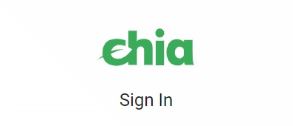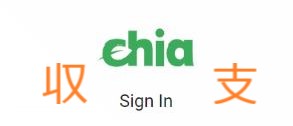全人類のみなさま、こんにちは。makkyoです。
Twitterはこちら>>@makkyo11
今回は、なんと以前使い方を説明していたmadMAx Chiaプロッターが、GUIの環境で使えるようになっていたので再度ご紹介します。
早速GUI環境で「madMAx chia plotter」を試してみる
今回の環境は、Windows10での検証結果になります。
結果だけ先に書いておくと、こんな感じです。
◇ 通常のchiaソフトから耕地すると、1plot大体7時間くらい
◇ CUIのmadMAx chia plotterから耕地すると、1plot作成35分くらいと、HDDへの書き込み約10分
◇ 今回のはコレ!GUIのmadMAx chia plotterから耕地すると、1plot作成35分くらいと、HDDへの書き込み約10分
やっぱり、超!爆速です!
使用したPCのスペックは以下の通りです。
・AMD Ryzen9 5900X(12core 24 threads)
・SSD ( WD Gen4 NVMe )1TB → 一時保存場所
・メモリ 128GB → 二次保存場所(※RAMDISK使用)
※一時、二次保存先は容量が確保できれば一緒でも大丈夫です。
>>【仮想通貨】chiaマイニング用に超便利で高速なRAMディスク設定をする方法!
まずはGit-Hubからダウンロードし、madMAx chia-plotter を準備します。
>>こちらに案内しておきます。https://github.com/madMAx43v3r/chia-plotter
インストール
サイトから先を簡単に案内しておきます。自身のOSを選択してダウンロードしてください。
・私の場合はWindowsを選択しました。
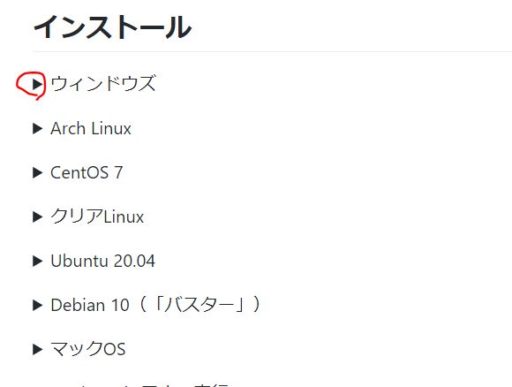
・PlotManager.zipをダウンロードし、任意の場所へ保存します。
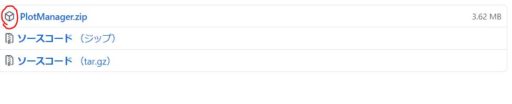
・保存したフォルダのPlotManager.exeをします。
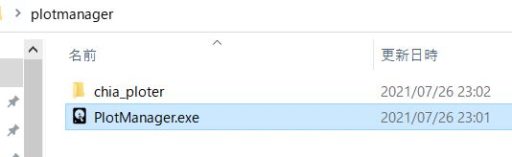
設定
・起動時はこんな画面です。
赤枠は最終保存先を指定する場所みたいですね。
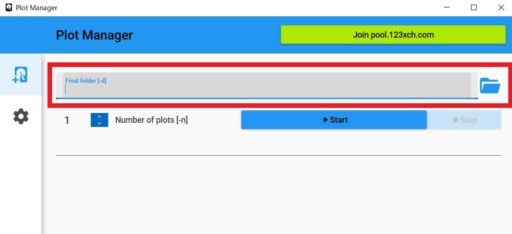
・左の歯車マークを押して詳細設定を行います。
基本的に変更する所はなさそうですが、以前紹介した箇所と違うところが「-u」と「-v」の値のところですが特に変更は必要なさそうです。
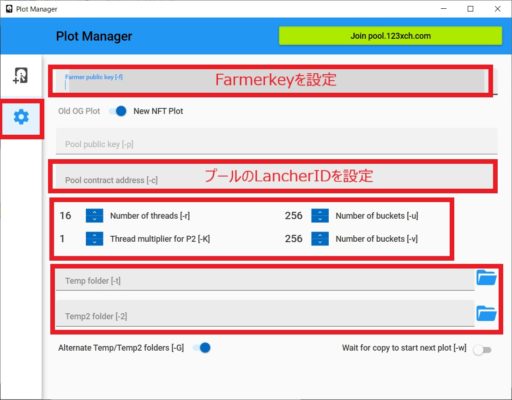
後はやっぱりFamerkeyとLancherIDのところですね。>>確認方法はこちらで一緒に記載しています。
【仮想通貨】超!爆速のmadMAx Chiaプロッターを使ってみた!もう普通の耕地には戻れない。
・設定ができたら赤枠を押して戻ります。
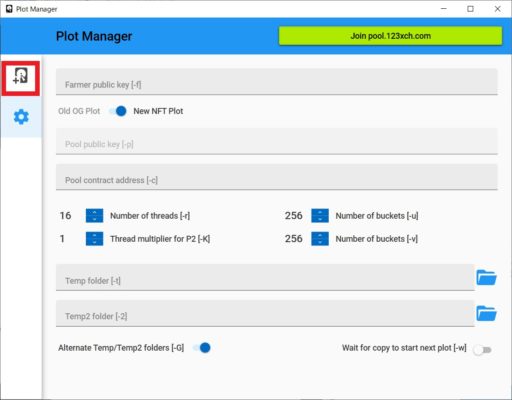
・最後は左で作成するPlot数を決めて、右のStartを押すと開始されます。
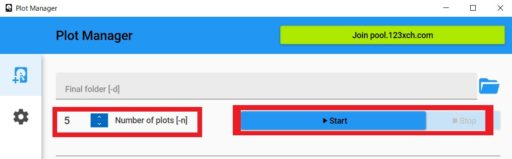
最後に開始したところの画像を取り忘れましたが、GUIで操作ができるとちょっとハードル下がってやりやすいですよね。
でもやっぱりCUIでやる方が自分には合ってるので暫くはそっちかなぁ。
それでは。